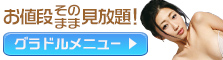- メイン
- AVオンデマンド®技術サポート
- 再生ライセンスの初期化(Windows)手動バージョン
セキュリティについて
XCITYはThawte社提供の業界標準暗号技術(デジタルID)により、SSLプロトコル暗号化通信に対応しています。カード番号等の個人情報については安全に送信されますので安心してご利用いただけます。
XCITYでは、お客様の個人情報を厳重な管理;保管の下に取り扱い、他の目的に流用することは決していたしません。
再生ライセンスの初期化 (Windows)手動バージョン
以下は、手動でライセンスを初期化する手順です。
自動ツールが正常に動作しない場合には、手動で作業を行ってください。
・Windows VISTA / Windows 7 / Windows 8 の場合
1. 再生ライセンスのデータが保存されているフォルダ (DRM フォルダ) を開きます。
( 通常は C:\ProgramData\Microsoft\Windows\DRM になります)
このDRMフォルダを開く手順は こちらのページ をご覧ください。
2. この DRM フォルダ内に「Backup」という名前のフォルダを新規作成し、そこにもともとあったファイルをすべて移動します。
3. オンデマンドの再生を行うとライセンス取得の過程でセキュリティアップグレードを行います。
この手順は こちらのページ をご覧ください。
・Windows XP の場合
1. 再生ライセンスのデータが保存されているフォルダ (DRM フォルダ) を開きます。
( 通常は C:\Documents and Settings\All Users\DRM になります)
このDRMフォルダを開く手順は こちらのページ をご覧ください。
2. この DRM フォルダ内にあるファイルのうち 「drmv2.sst」以外の全ファイル を別の任意のフォルダに移動してください (「drmv2.sst」ファイルは移動したり削除したりしないでください)。
例えばこの DRM フォルダ内に「Backup」という名前のフォルダを新規作成し、そこにファイルを移動します。
注意!DRM フォルダ内のファイルを、移動せずに削除すると、取得済みの再生ライセンス (DRM) データが全て削除されます。他のウェッブサイト等で既に再生ライセンス (DRM) を取得している場合には、DRM フォルダ内のファイルは削除せず、別のフォルダに移動し、必要に応じて再度 DRM フォルダ内に戻すようにしてください。